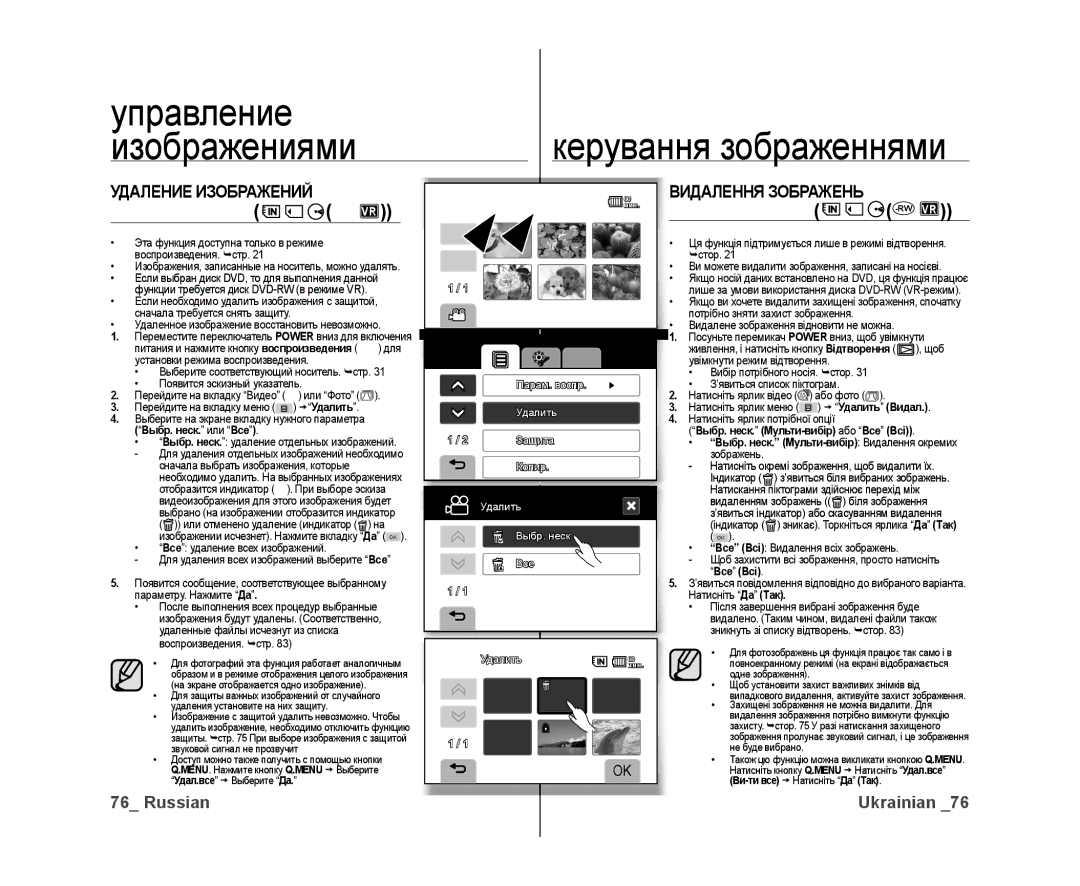DVD-видеокамера
DVD-відеокамера
Основные функции
DVD-видеокамеры DVD-відеокамери
Меры предосторожности
Попередження про небезпеку
Перед Использованием Видеокамеры
Важные сведения по использованию
Важлива інформація про використання
Перед Використанням Цієї Відеокамери
Замечания Относительно Товарного Знака
Данном Руководстве Пользователя
Отметки ПОД Заголовками
ПРО ЦЕЙ Посібник Користувача
Важное Примечание
Запобіжні заходи під час використання
Важлива Примітка
Не подвергайте DVD-видеокамеру воздействию инсектицидов
Не подвергайте DVD-видеокамеру воздействию сажи или пара
Не используйте видеокамеру в среде агрессивных газов
Не дотрагивайтесь до линзы в лазерном считывающем блоке
Ознайомлення З DVD
Cодержание
Зміст
ICHECK
31 Выбор носителя
Использование Элементов Меню
Використання Пунктів Меню
31 Вибір носія
РЕДАКТИР- Ование ВИДЕОИЗО- Бражений
Содержание Зміст
Управление
Неполадок
Обслуживание И ДОПОЛНИ- Тельная Информация
Поиск И Устранение Неисправностей
Выберите необходимый тип диска
Вступ до основних функцій
Запись видеоизображений на DVD-диск
Виберіть відповідний диск для використання
Запис відео чи фотозйомка стор
Закрытие сессий
Запись видеоизображений и фотографий стр
продолжение на следующей стр
Фіналізовано
DVD Закрыто -R DVD+R Закрыто
DVD фіналізовано -R
RWфіналізовано
Батарея
Батарейный модуль
Брелок 5-дюймовый 8 см* диск DVD-RW
Компакт-диск с программным обеспечением
ВИД Спереди И Справа
Вигляд Спереду ТА Справа
ВИД Слева И Снизу
Вигляд Знизу ТА Зліва
Вигляд Іззаду ТА Зверху
ВИД Сзади И Сверху
Кнопка MODE/индикатор режима Видео /Фото
Кнопка воспроизведения/остановки
Кнопка замедленного воспроизведения
Использование Принадлежностей Використання Аксесуарів
Подготовка
Підготовка
Фиксация DVD-видеокамеры в руке Тримання DVD-відеокамери
Батарею, немедленно обратитесь к врачу
Установка Батареи Типа Таблетка
Храните батарею типа таблетка
Держа- тель батареи
Подключение Источника Питания ПІД’ЄДНАННЯ Джерела Живлення
Подготовка Підготовка
Зарядка батарейного модуля Заряджання батареї
Інформація про батареї
Заряджання батареї
Зарядка батарейного модуля
Индикатор зарядки Індикатор заряджання
Время непрерывной записи без увеличения
Функции зума и т.п
Время зарядки, записи и воспроизведения с полностью
Час безперервного запису без трансфокації
Проверка оставшегося заряда батареи кнопка дисплея / iCHECK
Осторожно неисправности DVD-видеокамеры
Увімкнення/вимкнення DVD- відеокамери
Включение и выключение DVD- видеокамеры
Выбор режимов работы
Вибір режиму роботи
Режим видеозаписи Режим відеозапису
Индикаторы Экрана Індикатори Дисплея
Режим съемки AE/EASY Q
Режим воспроизведения видео
Режим фотозйомки
Подготовкапідготовка
Режим фотосъемки
Встроенная память, или карта памяти
Экранное меню ЖК-дисплея
Режим просмотра фотографий
Режим відтворення фото
Екранне меню РК-дисплея
Информации
ICHECK
Використання Кнопки Дисплей
Использование Функции LCD Enhancer
Использование ЖК-ДИСПЛЕЯ Використання РК-ДИСПЛЕЯ
Настройка ЖК-дисплея Налаштування РК-дисплея
РКДr
Использование Видоискателя
Використання Видошукача
Исходная Установка Язык Экранных
СООБЩЕНИЙ, Дата И Время
Вибір мови екранного меню
МЕНЮ, Дата ТА ЧАС
Увімкнення та вимкнення відображення дати та часу
Установка даты и времени
Налаштування дати та часу
Выберите Настр. часов
Выбор носителя
Перед началом записи Перед записом
Выбор Носителя
Вибір Носія Даних
Выбор подходящей карты памяти
Вибір відповідної картки пам’яті
Картка пам’яті Sdhc
Карта памяти Sdhc
Карта памяти MMCplus Multi Media Card plus
Картка пам’яті MMCplus Multi Media Card plus
Примечание по использованию
Перед началом записи
Примітка щодо використання
Осторожно нажмите на крышку диска, чтобы ее закрыть
Вставка диска
Вставлення диска
Выдвинувшаяся линза
Извлечение диска Виймання диска
Диска Нового диска
Использование нового диска форматирование нового
Время записи и количество изображений
Тривалість запису відео
На картці пам’яті можна зберігати до 999 відеозаписів
Передвиньте переключатель Power вниз, чтобы отключить
DVD-відеокамера має три рівні якості для запису відео
ICHECK. стор
Запис Відео
Записьзапис
Запись Видеоизображений
Натисніть кнопку Почати/зупинити запис
Запись
Запис
Фотосъемка Виконання Фотознімків
Диски DVD не поддерживают режим фото
Режим Easy Q
Power вниз
Простая Запись ДЛЯ Начинающих Легкий Запис ДЛЯ Початківців
Пользователей Режим Easy Q
Съемка Фотографий ПРИ Воспроизведении Видеоизображений
Фотографія Кадрувідеозапису
Воспроизведения
Увеличение Наближення
Зуммирование Трансфокація
Уменьшение Іддалення
Змінення Режиму Відтворення
Воспроизведение Відтворення
Изменение Режима Воспроизведения
Списку пікторам і відтворити їх кількома способами
Воспроизведение Видеоизображений
Відтворення Відеофайлів
Алаштування гучності
Регулировка громкости
Ізні дії під час відтворення
Перегляд Фотографій Просмотр Фотографий
Замедленное воспроизведение Сповільнене відтворення
Натисніть Слайд Слайд
Просмотр слайд-шоу Перегляд слайд-шоу
Перегляд наступного чи попереднього зображення
Підключення ДО Телевізора
Подключениепідключення
Подключение К Телевизору
Просмотр на экране телевизора
169
Пристроях
Співвідношення запису
Воспроизведение
Меню
Використання пунктів
Использование Меню И Быстрого Меню
Использование кнопки Q.MENU
Использование вкладки меню
Використання ярлика Меню
Пункти Меню
Элементы Меню
Элементы меню записи
Пункти меню запису
Элементы меню настройки
Пункти меню налаштування
Элементы меню воспроизведения
Пункти меню відтворення
Элементы Быстрого Меню
Использование элементов меню
Використання пунктів меню
Пункти Меню Швидкого Доступу
Пункти Меню Запису
Элементы Меню Записи
Реж.съемкиAE
Реж.съемки AE Режим зйомки AE
Настройка баланса белого вручную
Баланс бел
Баланс бел. Баланс біл
Фокусировка вручную. стр
Настройка экспозиции вручную
Экспозиция
Экспозиция Експозиція
Натисніть ярлик зменшення Або
Выключение функции
Стабилиз.HIS
Стабилиз.HIS Стаб-ція зобр.HIS
Увеличении
Цифр. эф-т
Цифр. эф-т Циф. Eфекти
Фокус Фокус
Фокус
Ближний объект Дальний объект
Затвор Затвор
Затвор
Установка выдержки вручную
Кино 169 Кіно
Кино
Качество
Качество Якість
Вырез. ветра Комп. вітру
Вырез. ветра
Подсветка
Подсветка Задн. підсвіч
Подсветка влияет на запись, если объект темнее фона
Nite
Nite C. Nite
Єкт темніший за фон
Цифр. зум
Цифр. зум Циф.трансф
Можно выбрать качество записываемой фотографии
Разрешение Разрешение Розп. здат
Просм. Огляд
Ви можете вибрати якість фотографії, яку буде записано
Пункти Меню Відтворення
Элементы Меню Воспроизведения
Элементы Меню Настройки
Налаштування Пунктів Меню
Номер файла No. файлу
Номер файла
Управл. ЖК
Управл. ЖК Регулювання LCD
Формат Формат
Инф. о хран Инф. о хран. Інф. про зберігання
Формат
Щодо часу запису на носій
Автовыкл. пит
Звук. сигнал
Звук затвора
Пульт ДУ
По умолч
ТВ-Показ
USB соедин
Language
Повторите шаг 4 три раза
Калибровка Калибровка Калібрування
Калибровка
Повторіть крок 4 тричі
Защита ОТ Случайного Удаления
Управление
Изображениями
Захист ВІД Випадкового Видалення
Видал
Удаление Изображений
Видалення Зображень
Все Всі
Копирование Изображений ИЗ
Встроенной Памяти
Копіювання Зображень ІЗ
Вбудованої ПАМ’ЯТІ
RW VR
Редактирование Редагування відеофайлів
Разделение Видеоизображения
Файла?
Объедин
Файла? Комбінувати два вказаних файли?
Список Відтворення
Редактирование Видеоизображений
Список Воспроизведения
Что такое список воспроизведения?
Створення Списку Відтворень
Rwvr
Создание Списка Воспроизведения
MENU. стор
Ця функція працює лише в режимі
Пер
Удалить
Списка Воспроизведения Відтворення
Кнопки Q.MENU. стр MENU. стор
Не удаляются
Памяти ІЗ Вбудованої ПАМ’ЯТІ
Редактирование
Копирование Списков
Инф. о диске
Управление дисками Керування дисками
Інформація ПРО Диски
Формат Диска
Выберите Диск-менедж., затем выберите Формат
Закрыть
Фіналізація Диска
Фіналізу
Закрытие сессий
Відтворення на ПК за допомогою DVD-приводу
Логотипи Microsoft, Windows і Windows є
Воспроизведение диска
Проигрывателе/устройстве записи DVD
Воспроизведение диска с закрытыми сессиями на
Відтворення диска
Отмена Закрытия Сессий НА
Диске -RW
Все
Печать фотографий Друк фотознімків
Налаштування Друку Dpof
Сброс. все
Безпосередній Друк ЗА Допомогою Pictbridge
Прямая Печать С Помощью Pictbridge
Mин.Увімкніть живлення принтера
Дата/Время
Печать с помощью настройки Dpof
Алаштування опції друку дати/часу
Ифровий формат порядку друку
Системные Требования
Интерфейс USB
USB-інтерфейс
Технічні Вимоги ДО Системи
Перед началом установки
Установка cyberlink PowerDirector
Встановлення cyberlink PowerDirector
Еред початком
CyberLink PowerDirector
Information Информация
ПІД’ЄДНАННЯ USB-КАБЕЛЮ
Подключение Кабеля USB
Отключение кабеля USB
Затем выберите Остановить Нажмите кнопку OK
Перегляд Вмісту Носія Даних
Просмотр Содержимого Носителя
Формат изображения
Формат зображень
Перенесення Файлів З DVD-ВІДЕОКАМЕРИ НА ПК
Передача Файлов ИЗ DVD-ВИДЕОКАМЕРЫ НА Компьютер
Редактирование изображений на компьютере
Редагування зображень за допомогою ПК
Обслуживание
Обслуживание и
Технічне Обслуговування
Дополнительная Информация
Додаткова Інформація
Батарейные модули
ЖК-дисплей
РК-дисплей
Акумуляторні батареї
Опис типів дисків
Зарядка встроенного аккумулятора
Описание типов дисков
можливе, X неможливе, не потрібне
Использование DVD-видеокамеры за границей
Використання DVD-відеокамери за кордоном
Поиск И Устранение Неисправностей
Усунення неполадок
Усунення Неполадок
Сообщает, что Действие
Сообщение
Що робити
PictBridge
Також зверніться до посібника користувача для принтера
Симптомы и решения
Ознаки та вирішення проблем
Запис
Диски
Запись
Начала/остановки
Неисправность Объяснение/решение
Ознака Пояснення/вирішення
Звук затвору на Вкл. Увімк
Носій даних
Кнопки начала/остановки записи и
Почати/зупинити запис і
Фокусировка не
Установите для параметра Фокус
Значение Авто. стр
Настройте фокусировку вручную
НеисправностьОбъяснение/решение
Воспроизведение на других устройствах телевизор и т.д
Ознака
Подключение к компьютеру
Підключення до комп’ютера
Меню
Общие функции
Загальна робота
Назва Моделі VP-DX10/VP-DX10H
Технічні характеристики
Название Модели VP-DX10/VP-DX10H
Загальна інформація
Wide Світі
Country Customer Care Centre Web Site
Совместимость с RoHS
Code No. AD68-01309L-00
Відповідність вимогам RoHS

![]()
![]()
![]() ) для установки режима воспроизведения.
) для установки режима воспроизведения.![]() ) или “Фото” (
) или “Фото” ( ![]() ).
).![]() ) “Удалить”.
) “Удалить”.![]() ). При выборе эскиза видеоизображения для этого изображения будет выбрано (на изображении отобразится индикатор (
). При выборе эскиза видеоизображения для этого изображения будет выбрано (на изображении отобразится индикатор (![]() )) или отменено удаление (индикатор (
)) или отменено удаление (индикатор (![]() ) на изображении исчезнет). Нажмите вкладку “Да” ( OK ).
) на изображении исчезнет). Нажмите вкладку “Да” ( OK ).![]() 60
60![]() мин.
мин.